Една от най-хубавите страни на Mac е възможността за персонализиране на всеки детайл. Знаете ли, че можете да променяте цветовете на папките в Mac? Всъщност има много различни начини, по които можете да промените иконата на папката на Mac, и не е трудно, след като научите как! Първо ще разгледаме как да промените цвета на папките на Mac, а след това ще разгледаме как да използвате собствено изображение за иконите на папки на Mac!
Как да смените цвета на папките в Mac
Ако харесвате вградената икона на папка, която е стандартна за Mac, но искате да актуализирате цвета, има начин да използвате приложението за преглед, за да редактирате цвета. Ако обаче имате друг софтуер за редактиране на снимки, който обикновено използвате, можете да използвате този метод с това приложение вместо него.
- Първо, за да копирате папката в Preview, щракнете с десния бутон на мишката върху папката.
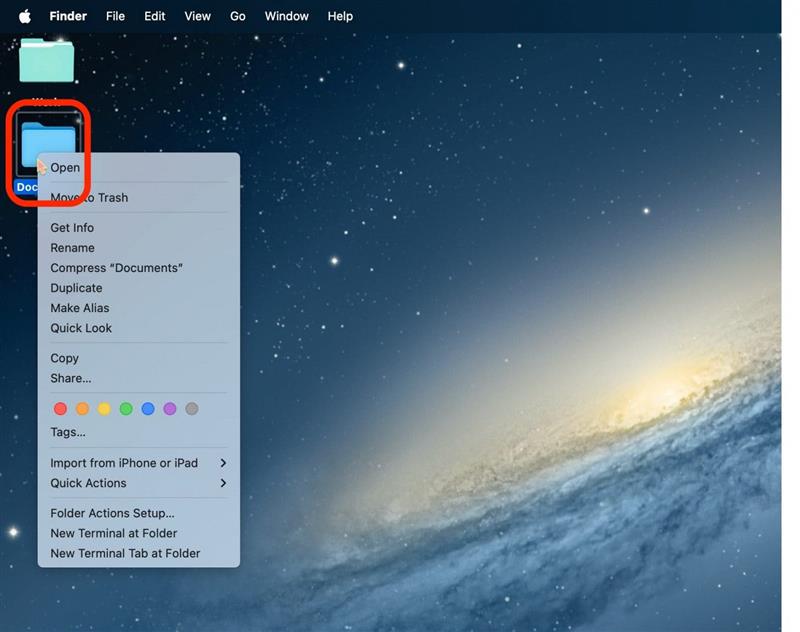
- Щракнете върху Получаване на информация.
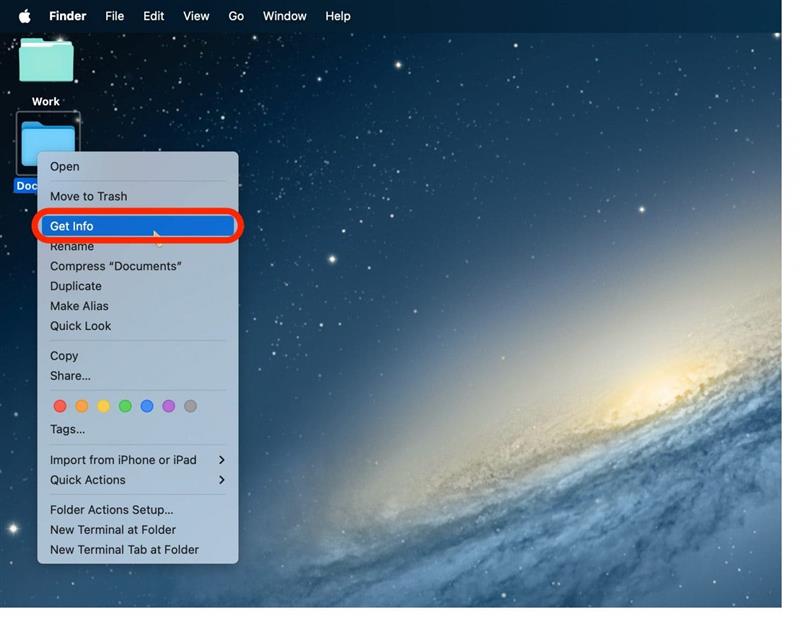
- Изберете папката в горната част.
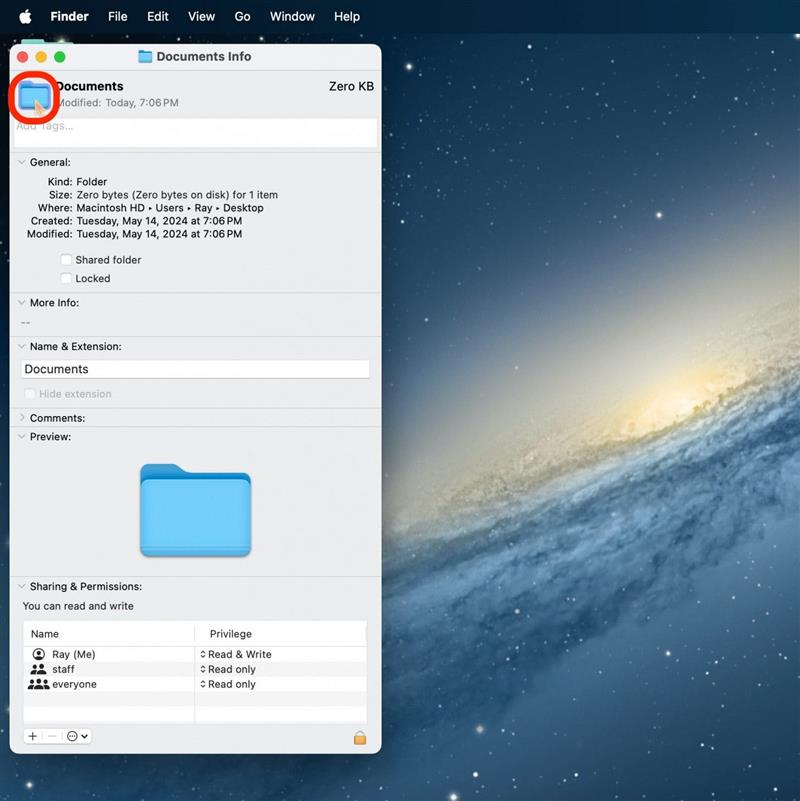
- Копирайте папката, като натиснете Command + C.
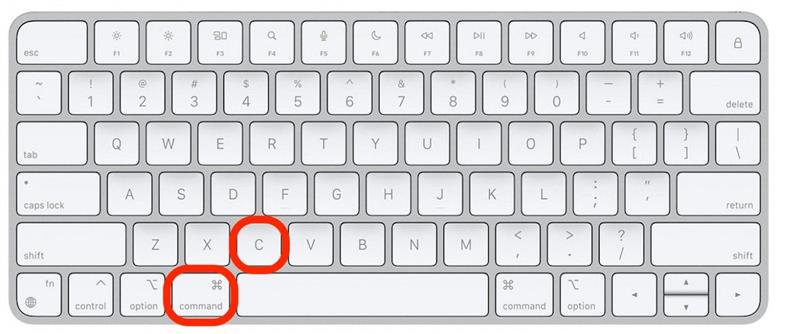
- Без да затваряте нищо, отворете приложението Preview.
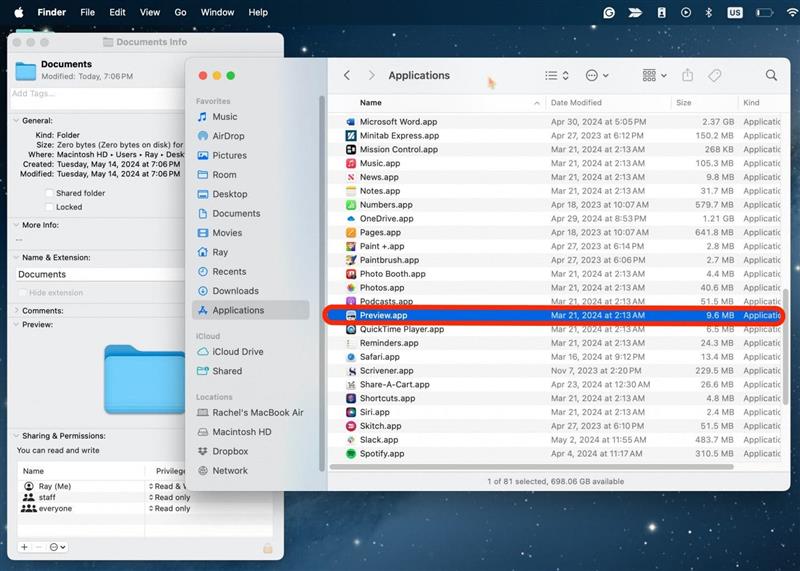
- В лентата с менюта щракнете върху Файл.
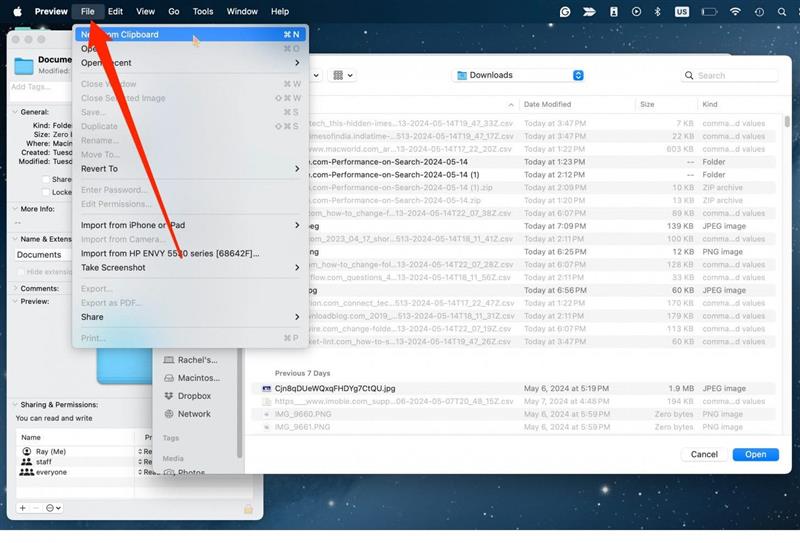
- Щракнете върху Нова от клипборда.
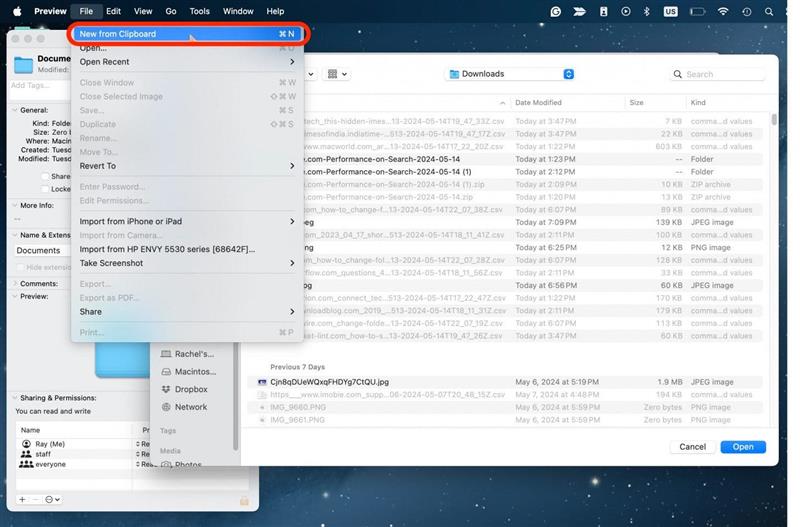
- Щракнете върху Маркуване.
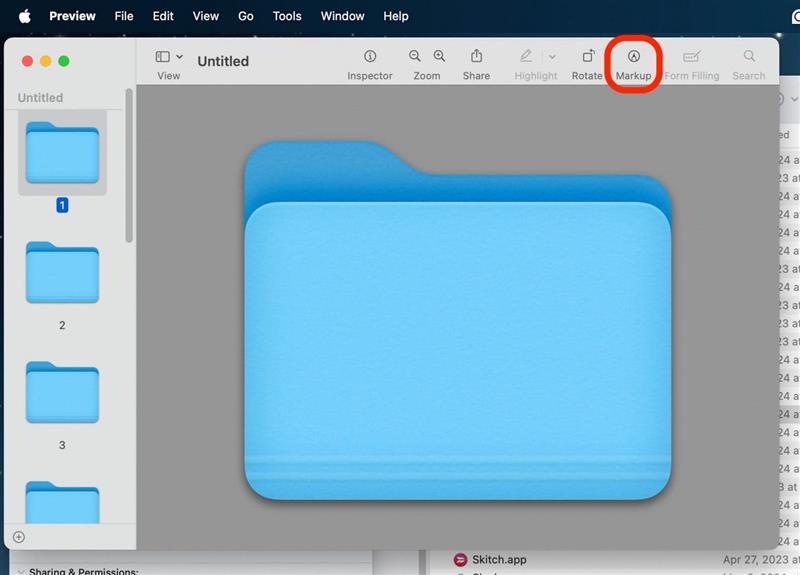
- Щракнете върху бутона Color Editor.
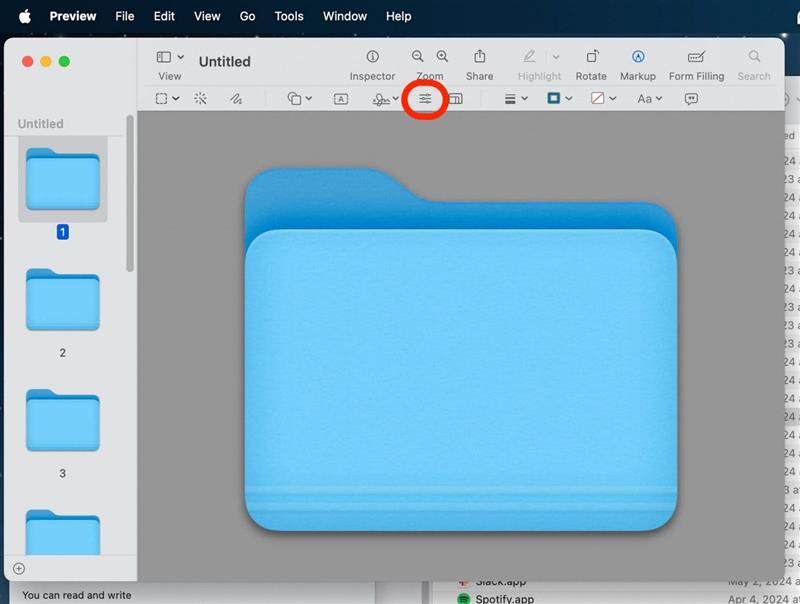
- Регулирайте всички плъзгачи, докато постигнете желания цвят.
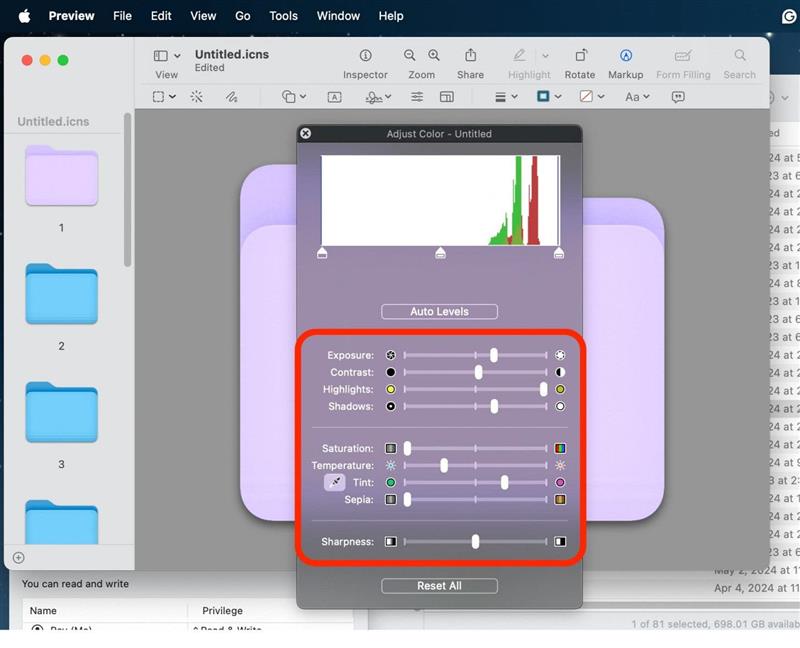
- Когато цветът ви хареса, излезте от редактора на цветове.
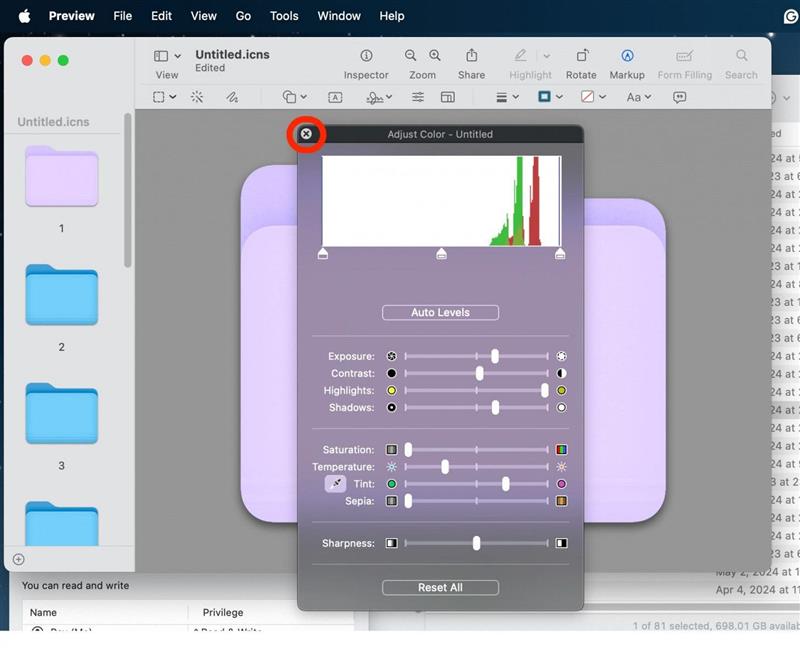
- Изберете новата папка или просто се уверете, че слоят с новата папка е избран в Преглед.
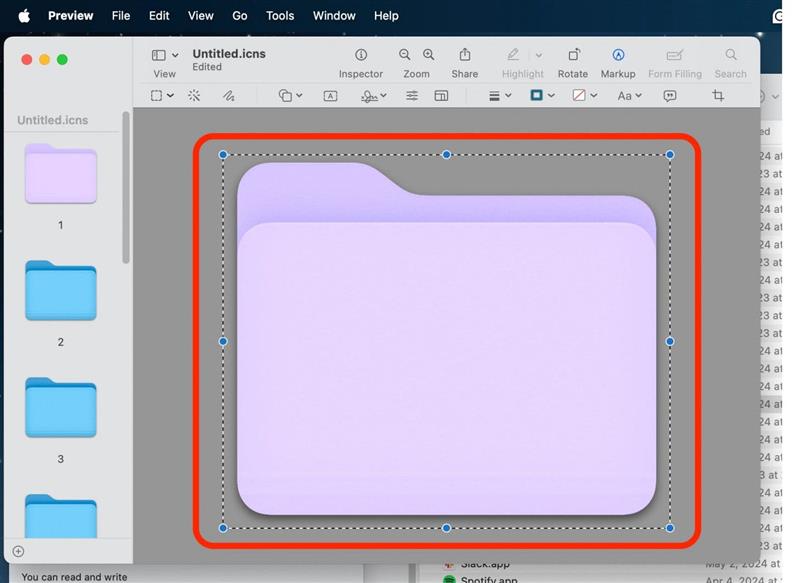
- Копирайте изображението, като натиснете Command + C.
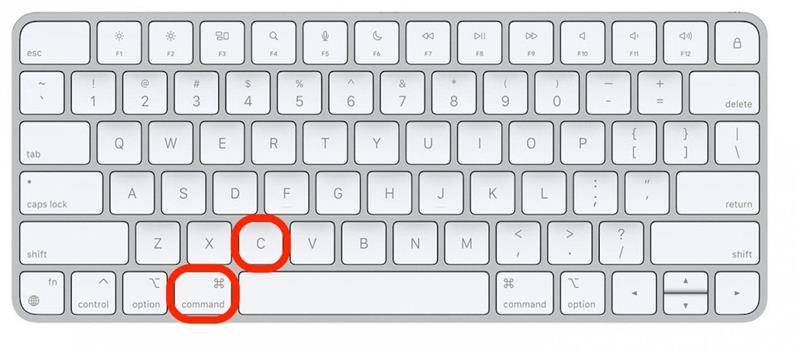
- Щракнете обратно върху прозореца „Get Info“ (Получаване на информация) на папката.
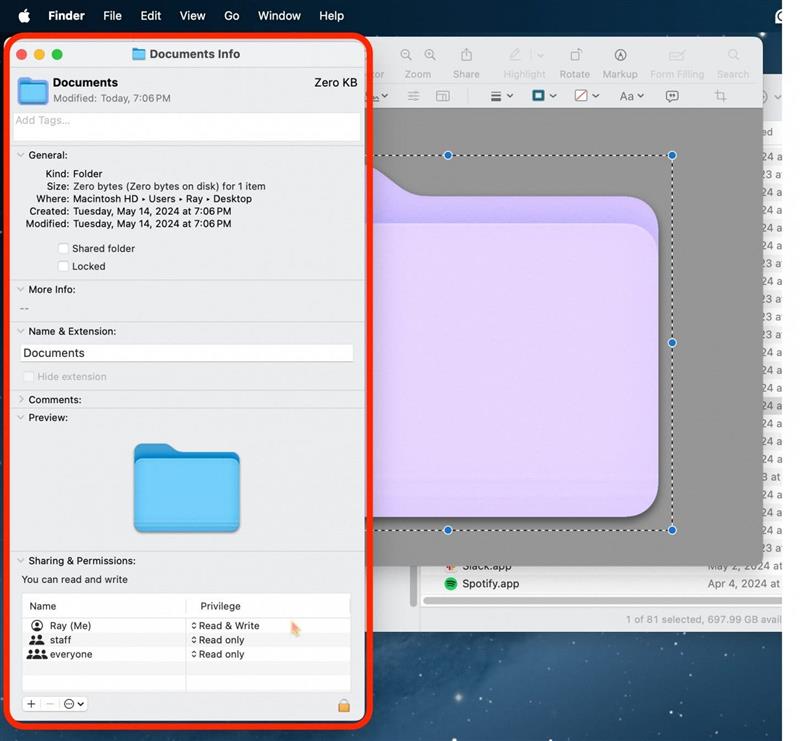
- Изберете отново папката в горната част.
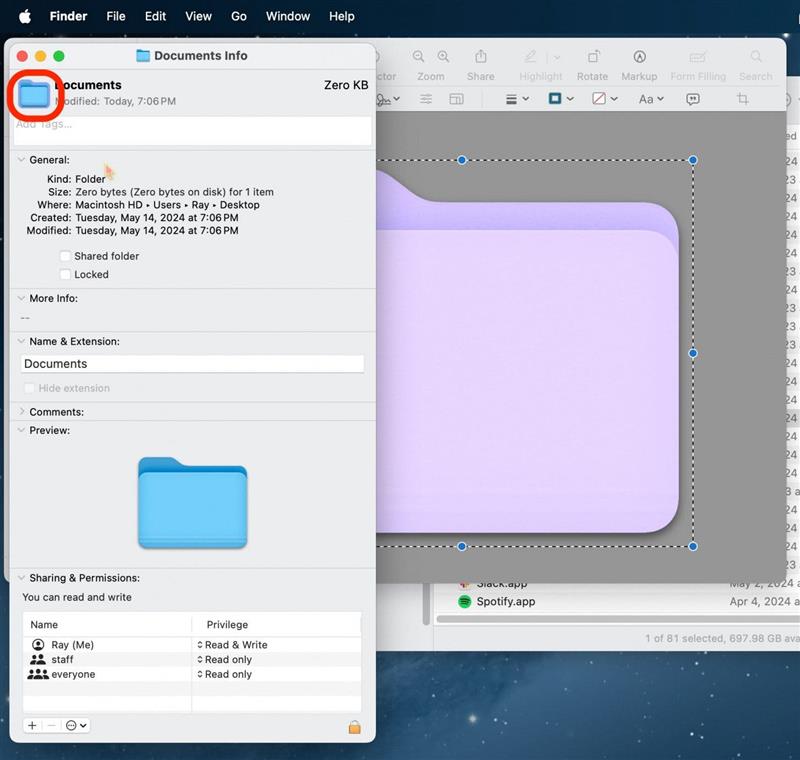
- Натиснете Command + V, за да поставите новото изображение на папката.
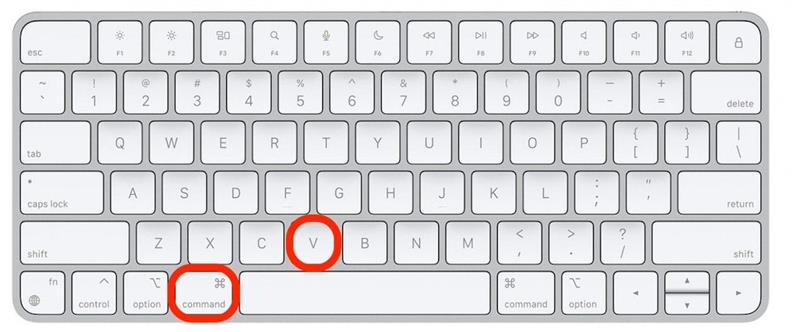
- Сега натиснете Exit.
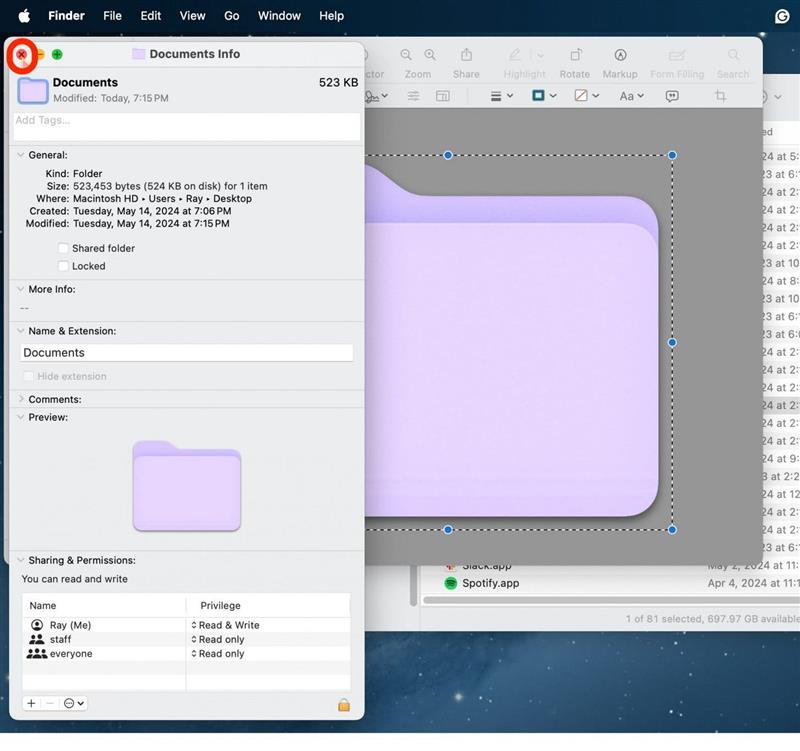
Както казах по-горе, ако предпочитате друг софтуер за редактиране на снимки, можете да използвате него вместо Preview. Въпреки това за тези от нас, които не са особено опитни в областта на снимките, използването на собственото приложение Preview на Apple е достатъчно добро. Ако искате да научите други интересни неща за устройствата на Apple, не забравяйте да се регистрирате за нашия безплатенСъвет на деня!
 Открийте скритите функции на вашия iPhoneПолучавайте ежедневен съвет (с екранни снимки и ясни инструкции), за да можете да овладеете вашия iPhone само за една минута на ден.
Открийте скритите функции на вашия iPhoneПолучавайте ежедневен съвет (с екранни снимки и ясни инструкции), за да можете да овладеете вашия iPhone само за една минута на ден.
Как да сменим иконата на папка в Mac
Ако сте особено креативна личност или обичате да персонализирате устройствата си на Apple, тогава може би ще ви е интересно как просто да промените иконата на папката като цяло, а не само нейния цвят. За да намерите изображения, предлагам да използвате снимките си от приложението Photos или да потърсите изображение в интернет.
- Първо намерете изображение, което искате да използвате вместо папката по подразбиране.
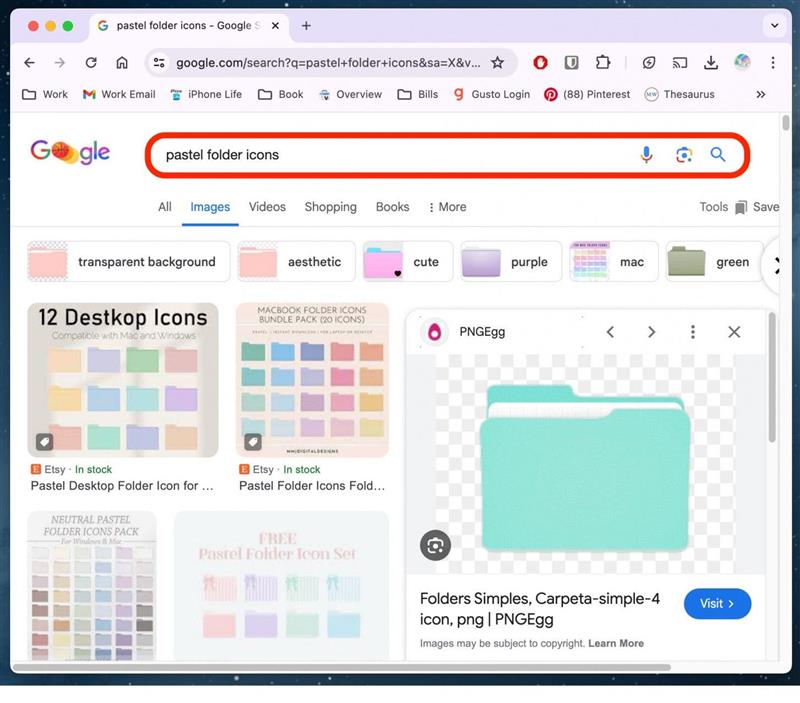
- Щракнете с десния бутон на мишката върху изображението и щракнете върху Копирай изображение.
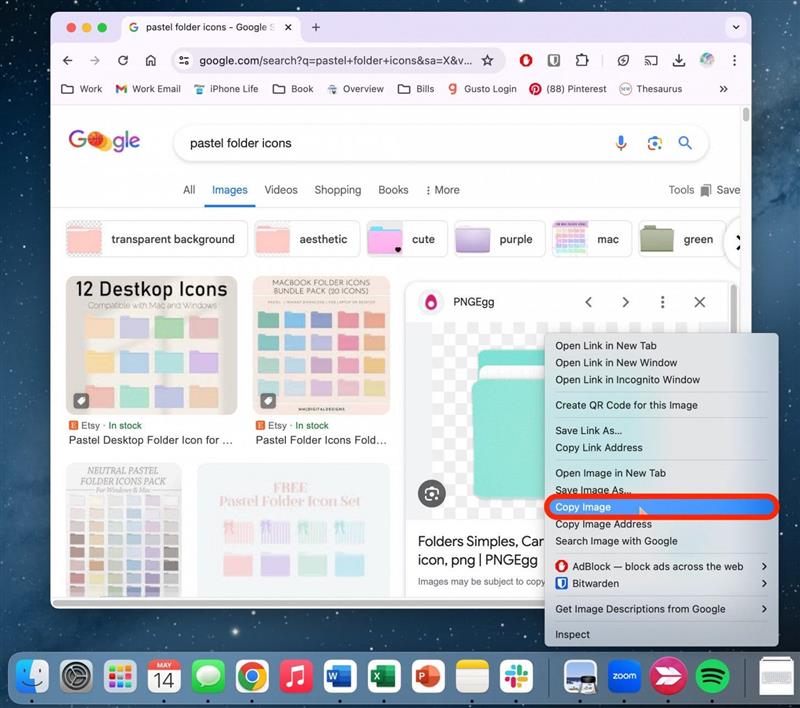
- Щракнете с десния бутон на мишката върху папката, на която искате да промените иконата.
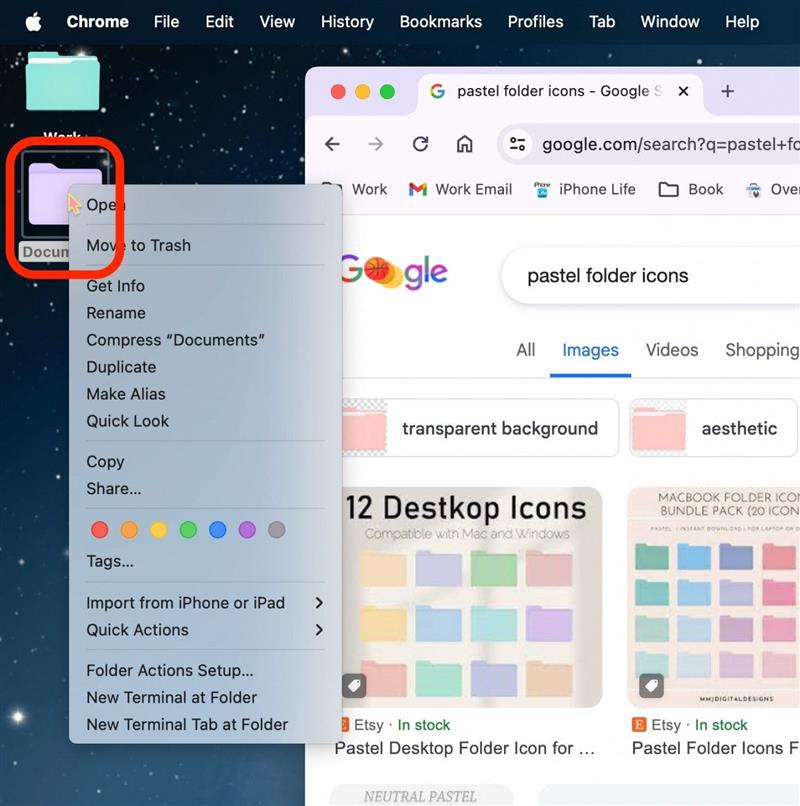
- Щракнете върху Получаване на информация.
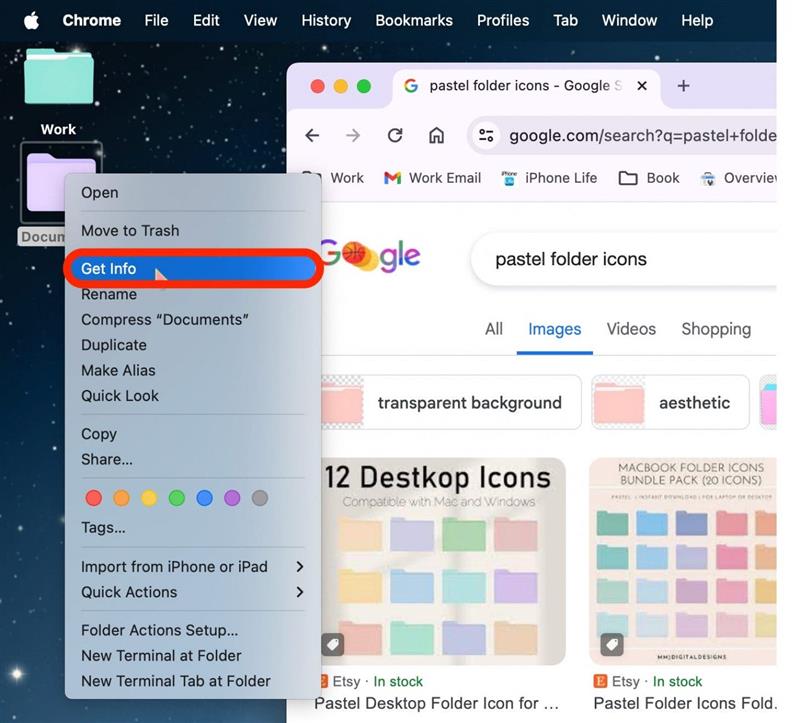
- Изберете папката в горната част.
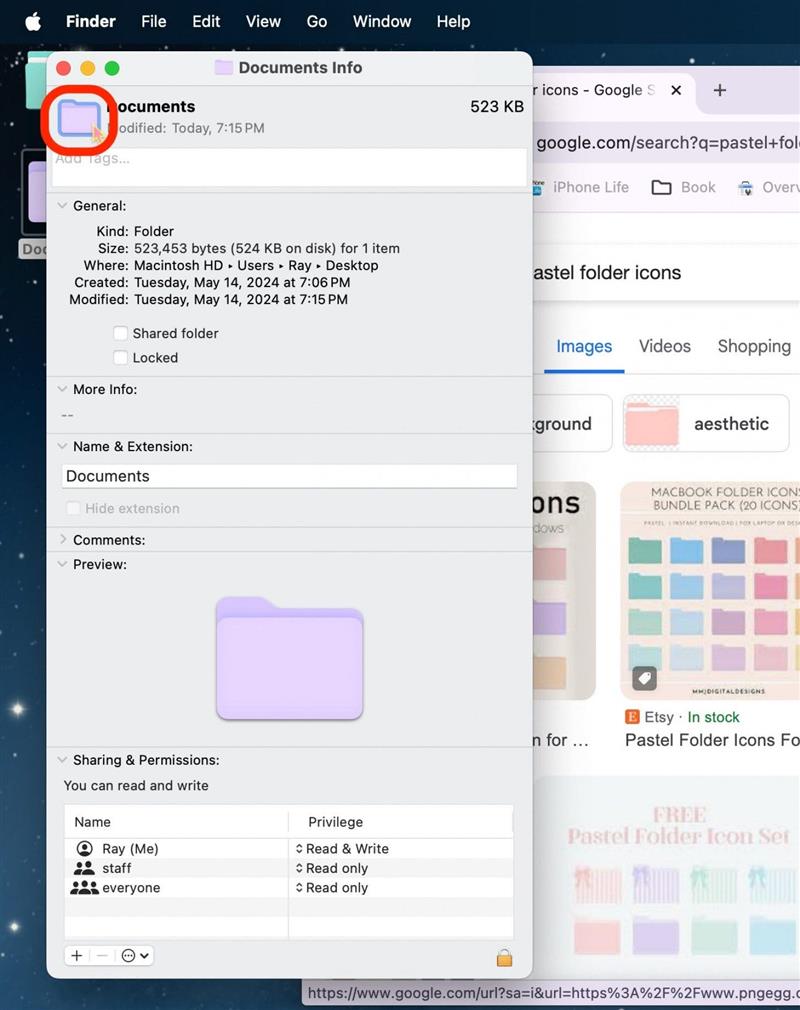
- Една от най-хубавите страни на Mac е възможността за персонализиране на всеки детайл. Знаете ли, че можете да променяте цветовете на папките в Mac? Всъщност има много различни начини, по които можете да промените иконата на папката на Mac, и не е трудно, след като научите как! Първо ще разгледаме как да промените цвета на папките на Mac, а след това ще разгледаме как да използвате собствено изображение за иконите на папки на Mac!
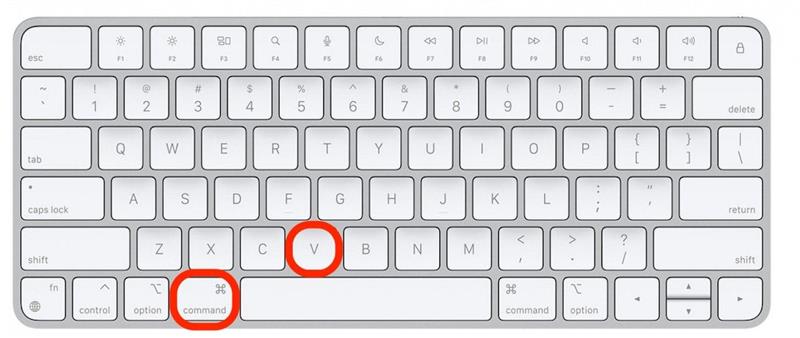
Как да смените цвета на папките в Mac
Ако харесвате вградената икона на папка, която е стандартна за Mac, но искате да актуализирате цвета, има начин да използвате приложението за преглед, за да редактирате цвета. Ако обаче имате друг софтуер за редактиране на снимки, който обикновено използвате, можете да използвате този метод с това приложение вместо него.
- Първо, за да копирате папката в Preview, щракнете с десния бутон на мишката върху папката.
- Щракнете върху Получаване на информация.
- Изберете папката в горната част.
